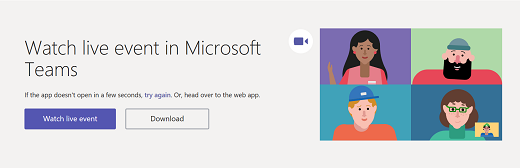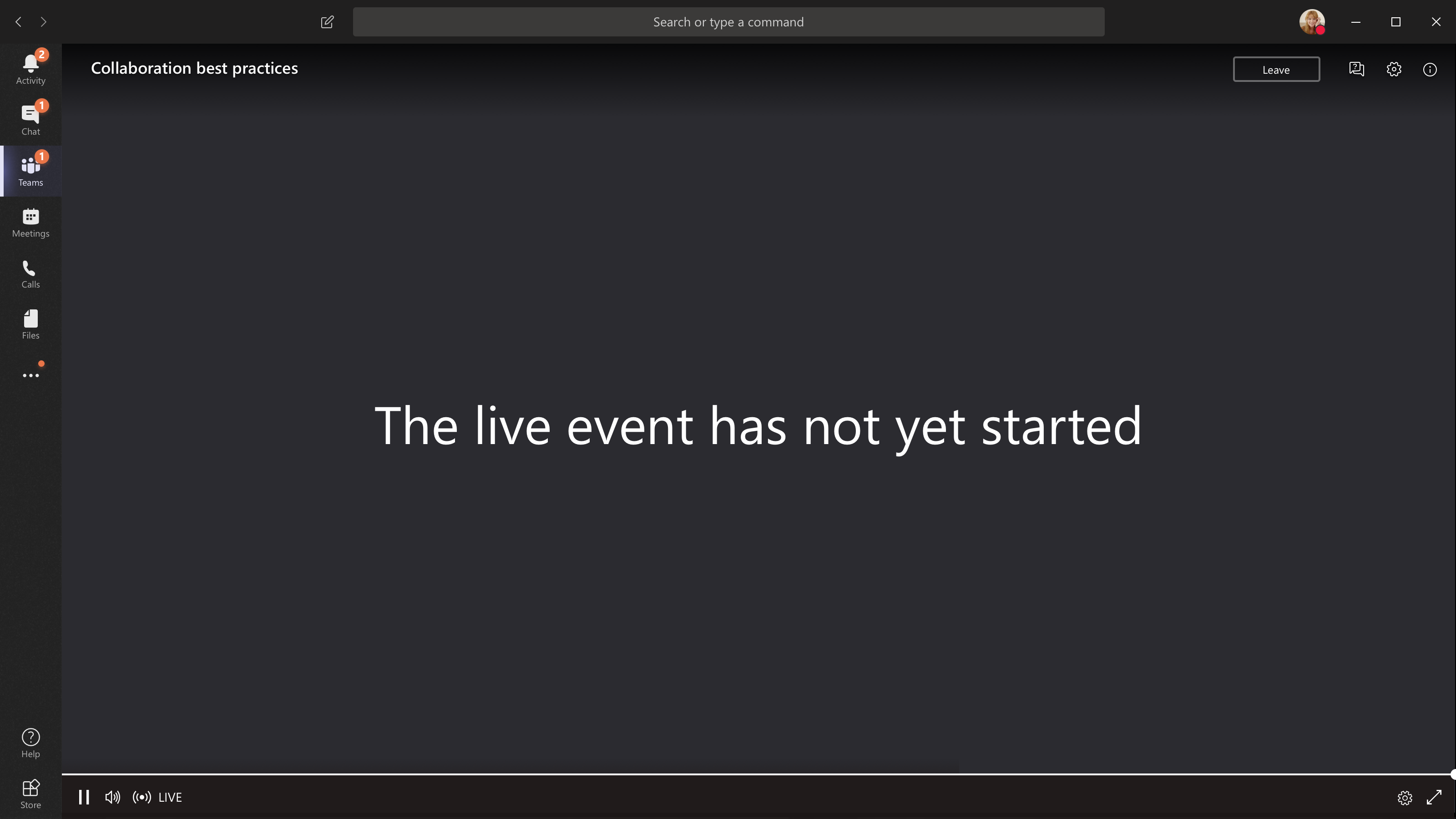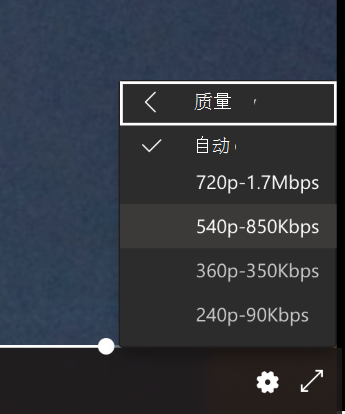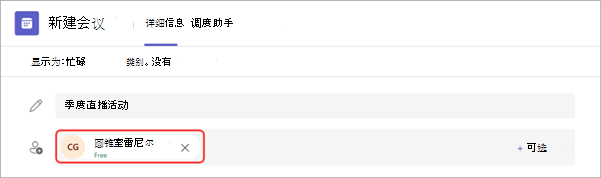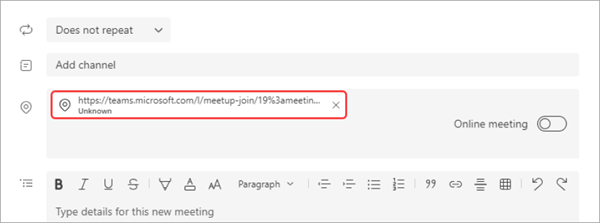在 Microsoft Teams 中参加直播活动
重要:
-
对于新的活动功能和体验,请尝试 切换到 Teams 市政厅。
-
有关详细信息,请阅读 此博客文章 。
作为 Teams 中实时活动的参与者,你可以watch实时事件并参与主持的 Q&A。 无法共享音频或视频。 若要排查音频质量不佳或音量低的问题,请参阅在 Teams 会议或实时活动中从计算机共享声音。
概述

观看此视频,大致了解如何在 Teams 中参加直播活动。
观看直播活动之前
-
确保浏览器允许第三方 Cookie。
-
确保浏览器支持 Microsoft Teams 和 azure Media Player Microsoft。
加入直播活动
打开实时事件链接以加入活动。
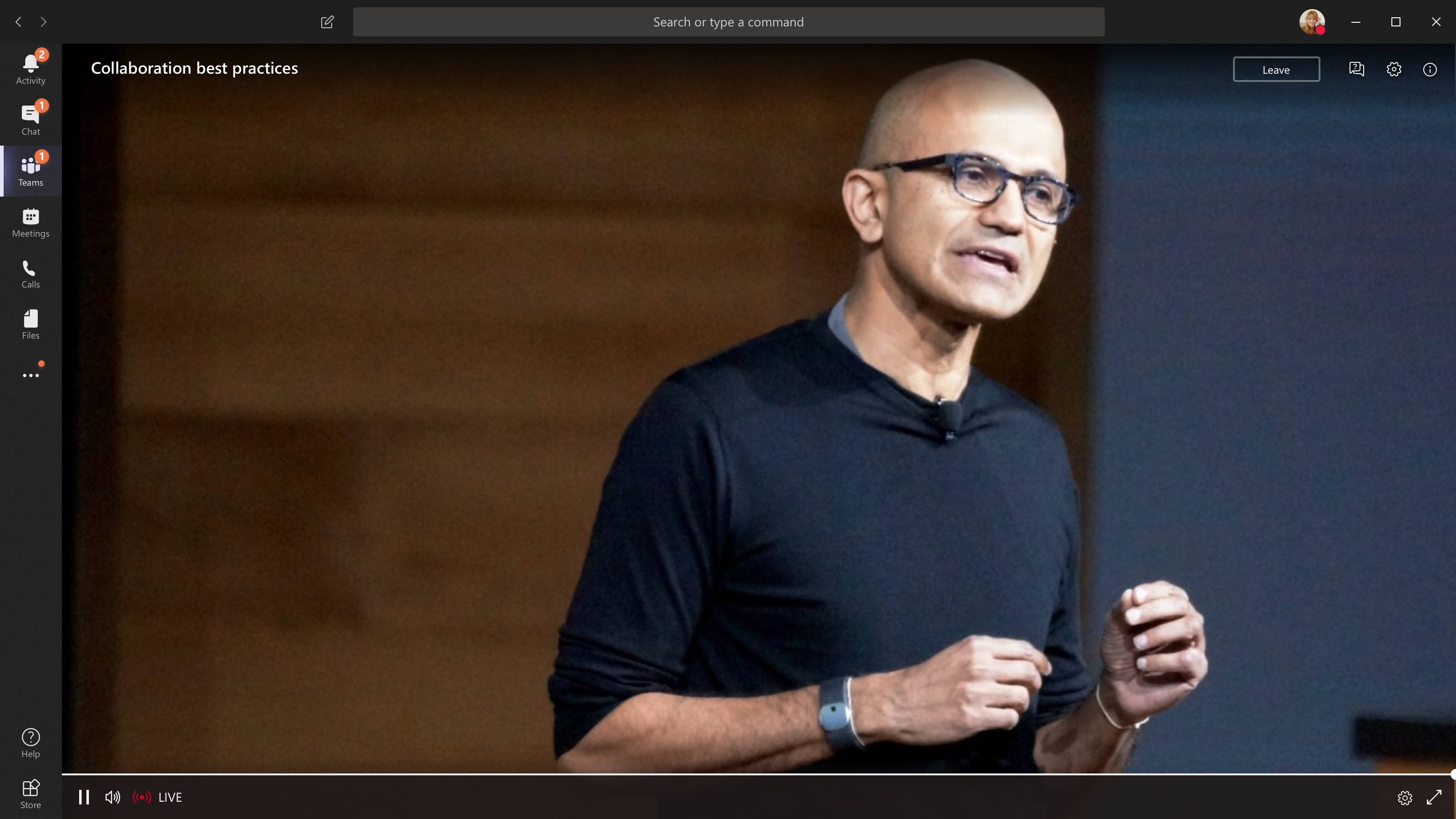
-
如果从 Teams 打开事件,你将在 Teams 中加入事件。
注意: 实时事件尚未使用Microsoft Teams 设备首选项。 使用作系统声音设置为直播活动选择扬声器。
-
如果从 Outlook 打开事件,则可以从 Web 加入或在 Teams 中打开事件。
-
如果实时事件尚未开始,你将看到消息“实时事件尚未开始。”
-
对于向公众开放的直播活动:
-
如果已登录到 Teams,你将以经过身份验证的用户身份加入。
-
如果你未登录到 Teams,你将在 Web 上匿名加入。
-
-
如果你正在 Web 上参加直播活动,请使用媒体源扩展 (MSE) 启用的 Web 浏览器,例如 Chrome、Firefox、Edge 或 Safari。
注意: 如果直播活动以低分辨率开始,则可能需要手动将其重置为更高的分辨率。
在直播活动中提问
作为与会者,你可以在加入活动后立即在 Q&A 中提问,即使活动尚未开始。 如果事件包含 Q&A,则加入时将打开 Q&A 面板。 若要了解详细信息,请参阅在 Teams 中的实时事件中参与 Q&A。
从Microsoft Teams 会议室加入实时事件
如果受邀参加直播活动,可以使用事件加入链接从Microsoft Teams 会议室 (MTR) 加入。
若要从地铁加入直播活动,请:
-
转到 Teams 日历。
-
选择“ +新建会议”。
-
在 “添加所需的与会者”中,添加要加入的 MTR。
-
复制活动邀请中的 Teams 实时事件链接,并将其粘贴到“位置”。
-
选择“ 保存” 以发送邀请。 邀请的 MTR 应接收邀请并显示 “加入 ”按钮。
-
在 MTR 的 Windows 设备上选择“ 加入 ”。
在直播活动中提问
作为与会者,你可以在加入活动后立即在 Q&A 中提问,即使活动尚未开始。 如果事件包含 Q&A,则加入时将打开 Q&A 面板。 若要了解详细信息,请参阅在 Teams 中的实时事件中参与 Q&A。
在直播活动期间打开字幕
若要打开实时字幕和字幕,请在视频控件中选择“字幕/字幕
稍后观看直播活动
直播活动结束后,如果组织者选择让录制可用,仍可以使用同一链接watch录制内容。
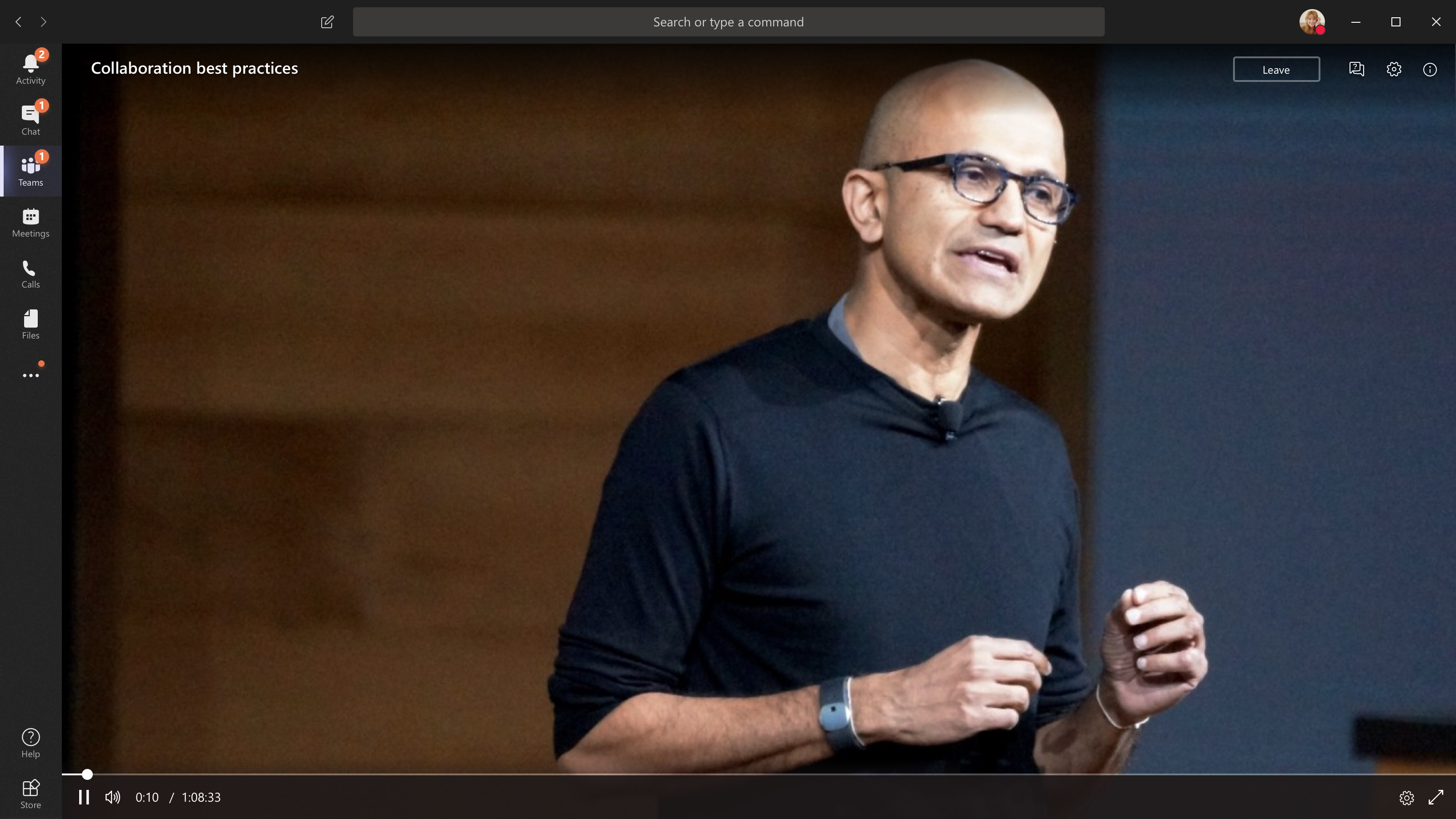
需要有关活动的帮助?
借助Microsoft 365 实时事件协助计划 (LEAP) ,我们可以帮助你更熟悉如何设置和运行活动、网络研讨会或大型会议,并在活动期间在出现任何问题或问题时提供帮助。
在预览版期间,使用 Teams、Stream或 Yammer 的客户可以免费提供其事件协助计划。 立即注册以开始使用。